k3套打格式设置
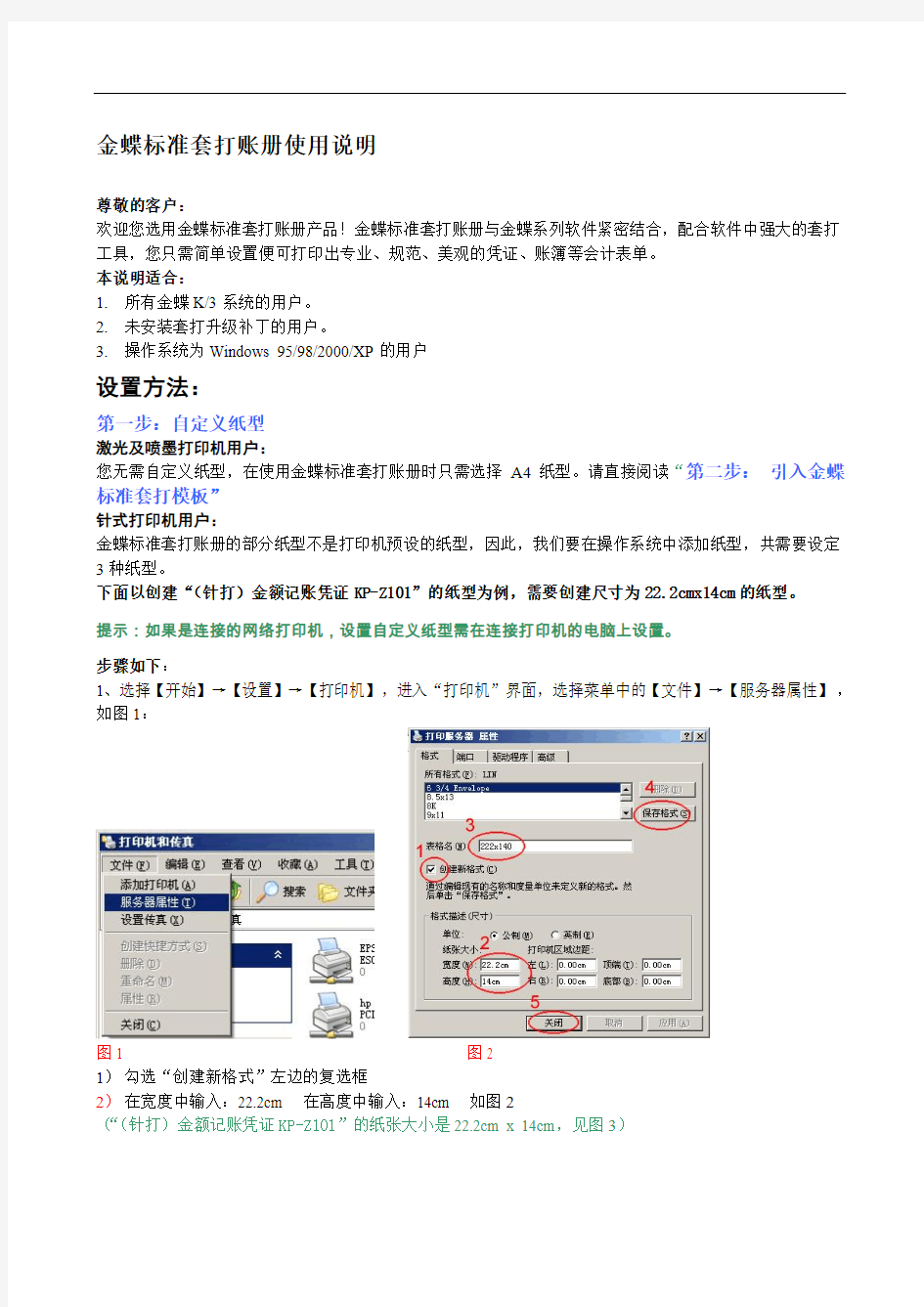
- 1、下载文档前请自行甄别文档内容的完整性,平台不提供额外的编辑、内容补充、找答案等附加服务。
- 2、"仅部分预览"的文档,不可在线预览部分如存在完整性等问题,可反馈申请退款(可完整预览的文档不适用该条件!)。
- 3、如文档侵犯您的权益,请联系客服反馈,我们会尽快为您处理(人工客服工作时间:9:00-18:30)。
金蝶标准套打账册使用说明
尊敬的客户:
欢迎您选用金蝶标准套打账册产品!金蝶标准套打账册与金蝶系列软件紧密结合,配合软件中强大的套打工具,您只需简单设置便可打印出专业、规范、美观的凭证、账簿等会计表单。
本说明适合:
1.所有金蝶K/3系统的用户。
2.未安装套打升级补丁的用户。
3.操作系统为Windows 95/98/2000/XP的用户
设置方法:
第一步:自定义纸型
激光及喷墨打印机用户:
您无需自定义纸型,在使用金蝶标准套打账册时只需选择A4纸型。请直接阅读“第二步:引入金蝶标准套打模板”
针式打印机用户:
金蝶标准套打账册的部分纸型不是打印机预设的纸型,因此,我们要在操作系统中添加纸型,共需要设定3种纸型。
下面以创建“(针打)金额记账凭证KP-Z101”的纸型为例,需要创建尺寸为22.2cmx14cm的纸型。
提示:如果是连接的网络打印机,设置自定义纸型需在连接打印机的电脑上设置。
步骤如下:
1、选择【开始】→【设置】→【打印机】,进入“打印机”界面,选择菜单中的【文件】→【服务器属性】,如图1:
图1 图2
1)勾选“创建新格式”左边的复选框
2)在宽度中输入:22.2cm 在高度中输入:14cm 如图2
(“(针打)金额记账凭证KP-Z101”的纸张大小是22.2cm x 14cm,见图3)
图3
3)在表格名中输入:222x140 为纸型名称(纸型的名称规范请按下表设定)
4)点击“保存格式”
5)最后点击“关闭”
提示:请按上表的“表格名”给纸型命名,针式打印机版本的金蝶标准套打账册共有3种不同尺寸规格,因此,针式打印机的用户,您只需自定义3种纸型。
第二步:引入金蝶标准套打模板
如何获取模板:
1、登陆下载
2、联系金蝶当地服务机构获取
下面以引入“(针打)金额记账凭证KP-Z101”模板为例,步骤如下:
1、将下载到的模板文件保存在本机。
2、进入金蝶K/3系统【财务会计】→【总账】→【凭证处理】,进入“凭证查询”界面,如图4、图5
图4
3、选择菜单中的【工具】→【套打设置】进入“套打设置”界面,如图6:
图6
2)点击图6中的标示2的浏览按钮,选择保存好的“(针打)金额记账凭证KP-Z101.ndf”模板文件。
3)点击图6中的标示3的【引入】按钮。(注:请不要更改套打名称)在出现“套打配置文件引入成功”后点击【确定】。
4)点击【关闭】。
4、选择菜单中的【工具】→【套打设置】进入“套打设置”界面,如图7
图7
1)点击【当前设置】。
2)选择图7中标示2的下拉框。
3)选择“(针打)金额记账凭证KP-Z101”。
4)确保图7中标示4处的红勾选上(作用是将第1层的凭证表格打印出来,便于测试套打是否准确,
如测试准确后,请将红勾去掉,只打印数据,见图8与图9的对比)
图8 (打印第1层的效果)图9 (不打印第1层的效果)
5)确保图7中标示5处的复选框选上
6)点击【保存】
提示:其它套打模板的引入方法与上述一致
第三步: 打印
1、 择菜单中的【文件】→【打印凭证】,选择【使用套打】,如图
10
图10
2、 进入【文件】→【打印凭证】→【打印设置】,进入“打印设置”,如图
11
图11
1) 选择打印机名称。
2) 选择之前自定义的“222x140”纸型。 3) 点击【确定】
提示:如果选择不了“222x140”的纸型,请参阅“常见问题”。
3、 进入【文件】→【打印凭证】→【打印预览】,进入“打印预览”如图
12
图12
1)确保图12中标示1处的“显示比例”为100%。
2)点击【打印】
3、第一次的打印结果一般有点误差,即打印出来的表格线与套打纸上印刷好的表格线不能重合。见图13
图13
4、用尺子测量一下打印的表格与印好的表格的差距,测量结果是水平方向向左偏移7.5mm(图13标示1
处),垂直方向向下偏移2.8 mm(图13标示2处)
5、选择菜单中的【工具】→【套打设置】进入“套打设置”界面,如图14
图14
1)点击【当前设置】。
2)选择“凭证”栏
3)在水平偏移中填入“75”,在垂直偏移填入“-28”。(作用是将打印的位置水平方向向右偏移7.5mm,垂直方向向上偏移2.8mm,这里的尺寸单位是0.1mm,因此,75就是7.5mm,-28就是-2.8mm)
4)确保图14中标示4处的复选框选上
5)点击【保存】
6)点击【关闭】
6、重新进入【文件】→【打印凭证】→【打印预览】,点击【打印】,打印结果显示表格线与套打纸上印
刷好的表格线已经重合,表示套打已经准确,见图15
图15
7、套打准确后请选择菜单中的【工具】→【套打设置】进入“套打设置”界面,如图16
图16
1)取消图16中标示1的“打印第一层”的选择。
2)确保勾选图16中标示2处的复选框
3)点击【保存】
4)点击【关闭】
8、重新进入【文件】→【打印凭证】→【打印预览】,点击【打印】,打印结果显示,表格线已经去掉,打印的信息与预先印好的表格完美地结合。见图17
图17
到此,恭喜您的金蝶标准套打账册的设置就完成了,您可以快速地打印出标准、美观的账册了。
